برنامج MediaHuman Audio Converter 1.9.6.6
على الرغم من شعبية خدمات البث التي توفر القدرة على الاستماع إلى أي موسيقى عبر الإنترنت ، لا يزال العديد من المستخدمين يفضلون الاحتفاظ بالملفات الصوتية محليًا: على الكمبيوتر الشخصي أو الهاتف أو المشغل. مثل أي وسائط متعددة ، يمكن أن يحتوي هذا المحتوى على تنسيقات مختلفة تمامًا ، وبالتالي يمكنك غالبًا أن تكون بحاجة إلى تحويل. يمكنك تغيير ملحق الصوت بمساعدة برنامج محول خاص ، وسنخبرك عن أحدهما اليوم.
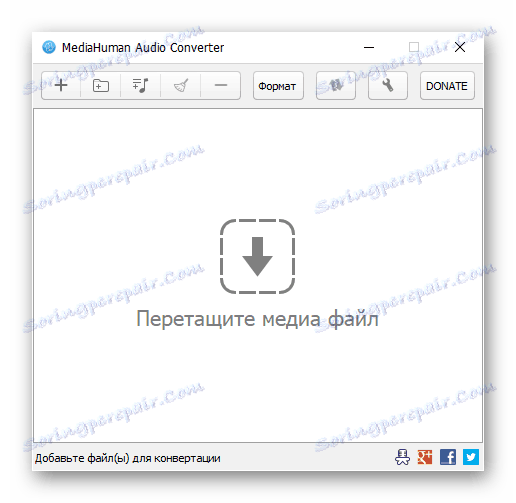
MediaHuman Audio Converter هو محول ملفات صوتي سهل الاستخدام يدعم جميع التنسيقات الشائعة ومجاني تمامًا. بالإضافة إلى تحويل البيانات مباشرة ، يوفر هذا البرنامج عددًا من الميزات الإضافية الأخرى. النظر في كل منهم بمزيد من التفصيل.
محتوى
تحويل ملفات الصوت
المهمة الرئيسية ، ولكن بعيدة عن الوظيفة الوحيدة للبرنامج التي ندرسها هي تحويل الصوت من صيغة إلى أخرى. بين المدعومة هي الفقد - MP3 ، M4A ، AAC ، AIF ، WMA ، OGG ، و lossless - WAV ، FLAC و Apple Lossless. يتم اكتشاف ملحق الملف الأصلي تلقائيًا ، ويتم تحديد الإخراج على شريط الأدوات أو في الإعدادات. بالإضافة إلى ذلك ، يمكنك تعيين التنسيق الافتراضي المفضل.
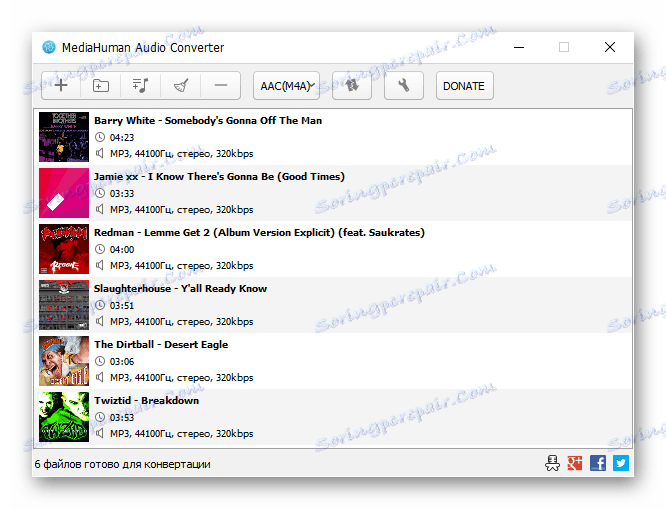
كسر CUE الصور في المسارات
غالبًا ما يتم توزيع الصوت بدون فقدان ، سواء أكانت FLAC أو ما يعادلها من Apple ، في صور CUE ، نظرًا لأن العديد من البرامج تقوم برقمنة السجلات أو الأقراص المضغوطة مع الموسيقى بهذه الطريقة. يوفر هذا التنسيق أعلى جودة للصوت ، ولكن من عيوبه أن "يتم جمع" جميع المسارات في ملف واحد طويل ، باستثناء إمكانية التبديل. يمكنك تقسيمها إلى مسارات صوت منفصلة باستخدام MediaHuman Audio Converter. يقوم البرنامج تلقائيًا باكتشاف صور CUE ويعرض عدد المسارات التي سيتم تقسيمها. كل ما تبقى للمستخدم هو تحديد التنسيق المفضل للتصدير وبدء عملية التحويل.
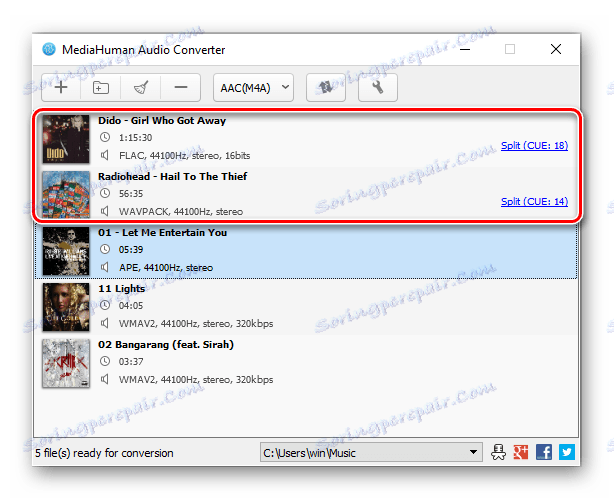
اعمل مع iTunes
أصحاب تقنية أبل ، فضلا عن أولئك الذين يستخدمون اي تيونز للاستماع إلى الموسيقى أو كوسيلة للوصول إلى الخدمة أبل موسيقى يمكنك استخدام MediaHuman Audio Converter لتحويل قوائم التشغيل أو الألبومات أو المسارات الفردية من مكتبتك. لهذه الأغراض ، يتم توفير زر منفصل على لوحة التحكم ، حيث يؤدي النقر عليه إلى تشغيل AiTyuns والمزامنة معه.
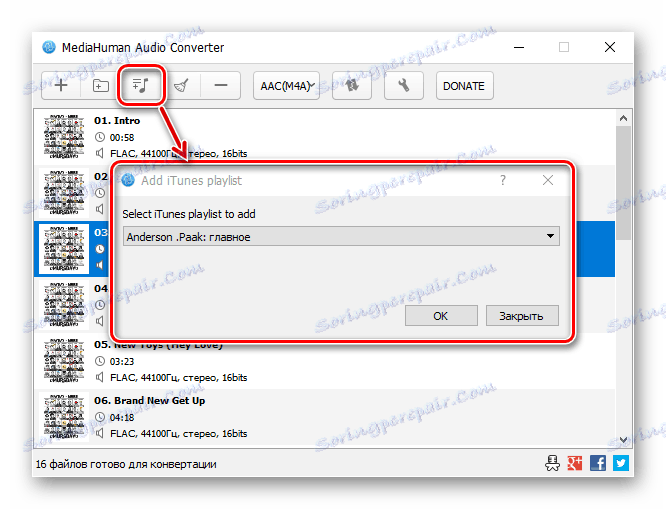
العكس هو ممكن أيضا - إضافة مسارات و / أو ألبومات ، تحويل قوائم التشغيل باستخدام محول إلى مكتبة iTunes. يتم ذلك في قسم الإعدادات ، وهو منطقي متوافق مع تنسيقات منتجات Apple فقط.
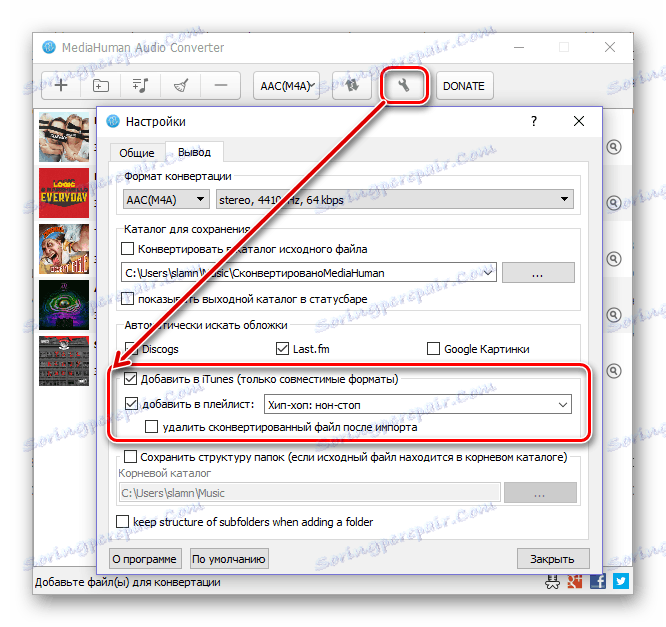
الدفعة والمعالجة ذات مؤشرات ترابط متعددة
MediaHuman Audio Converter لديه القدرة على تحويل الملفات دفعة. أي ، يمكنك إضافة مسارات متعددة في وقت واحد ، وتعيين المعلمات العامة وبدء التحويل. بالإضافة إلى ذلك ، يتم تنفيذ الإجراء نفسه في وضع متعدد الخيوط - تتم معالجة عدة ملفات في وقت واحد ، مما يسرع بشكل ملحوظ تحويل الألبومات وقوائم التشغيل وقوائم التشغيل الكبيرة.
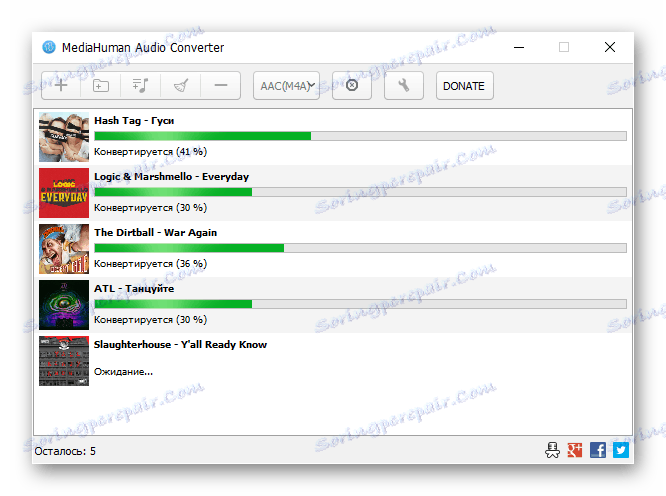
حفظ هيكل الدليل
إذا كانت الملفات الصوتية القابلة للتحويل موجودة في الدليل الجذر لـ Windows (قسم "الموسيقى" على قرص النظام) ، يمكن للبرنامج الاحتفاظ بهيكل المجلد الأصلي. في كثير من الحالات ، يكون ذلك مناسبًا جدًا ، على سبيل المثال ، عندما تكون نسخة رقمية من قرص مضغوط أو ديسكغر كامل لفنان ، "كل ألبوم في كتالوج منفصل ،" يقع "على القرص C. إذا قمت بتنشيط هذه الوظيفة في الإعدادات ، فسيكون موقع المجلدات مع التسجيلات الصوتية المحولة هو نفسه الموجود قبل الإجراء.
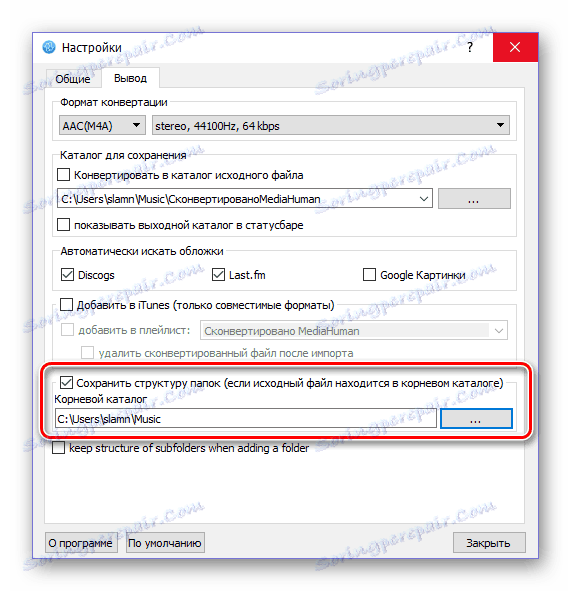
بحث وإضافة الأغطية
لا تحتوي جميع الملفات الصوتية على مجموعة كاملة من البيانات الوصفية - اسم الفنان ، واسم الأغنية ، والألبوم ، وسنة الإصدار ، والأهم من ذلك الغلاف. بشرط أن يكون الملف الصوتي به علامات id3 بشكل جزئي على الأقل ، يمكن لـ MediaHuman Audio Converter العثور على و "سحب" الصور من خدمات الويب الشائعة مثل Discogs و Last.FM. لمزيد من الكفاءة ، يمكنك التنشيط في الإعدادات والبحث عن صور Google. وهكذا ، إذا كان المسار المضاف إلى البرنامج مجرد ملف "مكشوف" ، فإنه بعد تحويله ، مع درجة عالية من الاحتمال ، سيحصل على غطاء رسمي. تافه ، ولكنه ممتع ومفيد للغاية ، خاصة بالنسبة لأولئك الذين اعتادوا على الحفاظ على النظام في مكتبتهم الإعلامية ، بما في ذلك المكتبة المرئية.

الإعدادات المتقدمة
لقد ذكرنا عرضًا بالفعل العديد من إعدادات البرنامج في سياق المراجعة ، لكن ضع في اعتبارك الرئيسي منها بمزيد من التفصيل. في "الإعدادات" ، التي يمكن الوصول إليها عن طريق الضغط على الزر المقابل في لوحة التحكم ، يمكنك تغيير و / أو تحديد المعلمات التالية:
- لغة الواجهة
- خيار إنشاء اسم الملف الصوتي ؛
- العمل بعد تحويل (لا شيء أو الخروج من البرنامج) ؛
- أتمتة بعض العمليات (على سبيل المثال ، تقسيم CUE ، بدء تحويل ، تتصرف مع الملفات المصدر في نهاية العملية) ؛
- تمكين أو تعطيل الإخطارات ؛
- اختر صيغة التحويل والجودة النهائية للملفات الصوتية ؛
- مسار حفظ الافتراضي أو تعيين التصدير إلى المجلد بالملفات المصدر؛
- إضافة ملفات قابلة للتحويل إلى مكتبة iTunes (إذا كان التنسيق مدعومًا) وحتى اختيار قائمة تشغيل محددة لها ؛
- تمكين أو تعطيل الحفاظ على بنية المجلد الأصلي.
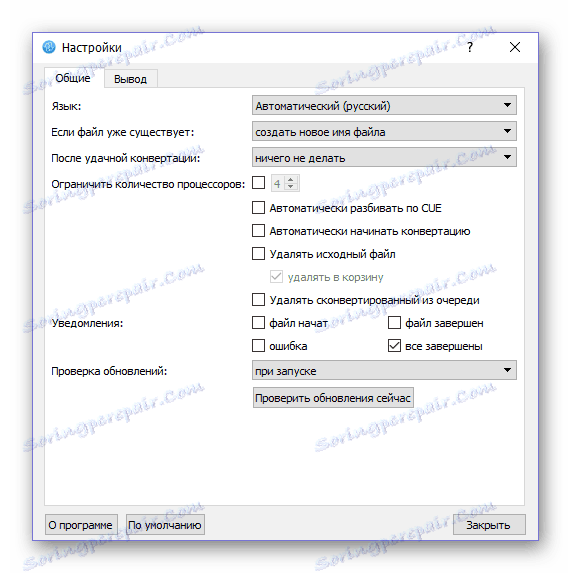
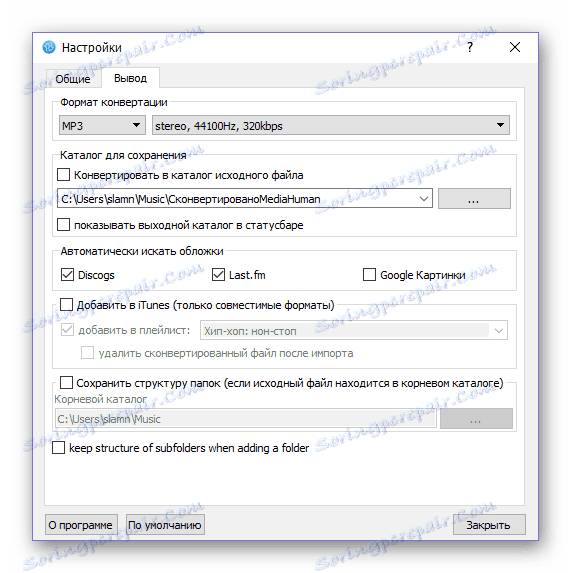
كرامة
- توزيع مجاني
- واجهة مرصوصة
- دعم التنسيقات الصوتية الحالية ؛
- القدرة على تحويل الملفات دفعة؛
- توافر ميزات إضافية.
القصور
- عدم وجود لاعب مدمج.
MediaHuman Audio Converter هو محول ملفات صوتي ممتاز ، يتمتع بجميع الأدوات اللازمة لحل هذه المشكلة. البرنامج ، كما سبق ذكره ، يدعم جميع صيغ الصوت الشائعة ، والتكامل الضيق مع خدمات الويب الشائعة هو مكافأة لطيفة للغاية للوظيفة الرئيسية. بالإضافة إلى ذلك ، بفضل نموذج التوزيع المجاني وواجهة اللغة الروسية ، يمكن لكل مستخدم أن يتعلمها ويستخدمها.